Изпращане на факсове чрез въвеждане на факс/телефонен номер
В този раздел е описано как директно се набират и изпращат факсове чрез въвеждане на факс/телефонен номер.
 Важно
Важно
-
Възможно е факсовете да достигнат до други получатели поради грешно набиране на номера или неправилно регистриране на факс/телефонните номера. Когато изпращате важни документи, е препоръчително да ги изпратите, след като разговаряте по телефона.
-
Поставяне на документи върху стъклото на скенера или в АПУ.
 Важно
Важно-
При изпращане на двустранен документ, го поставете върху стъклото на скенера. Двустранните документи не могат да се сканират и изпращат автоматично от АПУ.
 Забележка
Забележка-
За повече информация относно видовете и състоянията на документите и как да зареждате документ:
-
-
Прелистете екрана „НАЧАЛО“, след което натиснете
 Факс (FAX).
Факс (FAX). Използване на операционния панел
Използване на операционния панелПоказва се екранът за готовност за работа с факс.
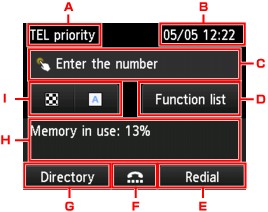
-
Режим на получаване
Наскоро избраният режим на получаване се показва на дисплея.
-
Дата и час
Датата и часът се показват на дисплея.
-
Поле за въвеждане на факс/телефонен номер
Натиснете, за да се покаже екранът за въвеждане на факс/телефонен номер.
-
Спис. функ. (Function list)
Можете да промените всяка функция на факса и да промените настройката за факса.
-
Повт. набир. (Redial)
Натиснете, за да изпратите факсове с повторно набиране.
 Повторно изпращане на факсове (повторно набиране на зает номер)
Повторно изпращане на факсове (повторно набиране на зает номер) -
Набиране без вдигане на слушалка
Натиснете, за да изпратите факсове чрез функцията „Набиране без вдигане на слушалка“.
-
Директория (Directory)
Можете да изберете регистриран факс/телефонен номер.
-
Настоящо състояние
Показва се настоящото състояние.
-
Контраст и разделителната способност на сканиране
 Забележка
Забележка-
Ако все още не сте настроили машината да изпраща/получава факсове, на сензорния екран се показва съобщението за настройка, когато натиснете Факс (FAX) на екрана „НАЧАЛО“ за пръв път. Когато задавате настройките за изпращане на факс, следвайте процедурата според инструкциите на сензорния екран.
-
-
Наберете факса/телефонния номер на получателя.
-
Натиснете полето за въвеждане на факс/телефонни номера.
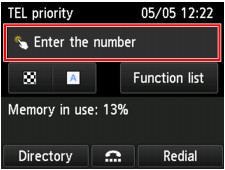
-
Въведете факс/телефонния номер.
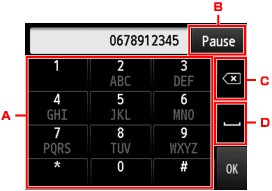
-
Цифрови клавиши
Въвежда номера.
-
Пауза (Pause)
Въвежда пауза „P“.
-
Изтриване
Изтрива въведеното число.
-
Интервал
Въвежда интервал.
-
-
Натиснете OK.
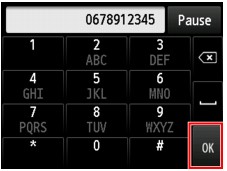
Сензорният екран връща към екрана за готовност за работа с факс.
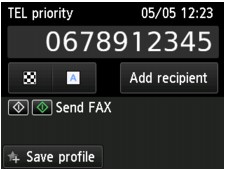
 Забележка
Забележка-
Чрез натискане на Зап. профил (Save profile) можете да регистрирате настоящите настройки за печат като персонализирани настройки.
 Регистриране на предпочитаните настройки (персонализирани профили)
Регистриране на предпочитаните настройки (персонализирани профили)
-
-
Натиснете бутона Цветно (Color) за цветно изпращане или бутона Черно-бяло (Black) за черно-бяло изпращане.
Машината започва да сканира документа.
 Важно
Важно-
Функцията за цветно изпращане е достъпна само ако факс машината на получателя поддържа получаване на цветни факсове.
-
Не отваряйте капака за документи , докато сканирането не завърши.
-
-
Започнете изпращането.
-
Ако заредите документа в АПУ:
Машината сканира документа автоматично и започва да изпраща факса.
 Забележка
Забележка-
За да отмените изпращане на факс, натиснете бутона Стоп (Stop). За да отмените изпращането на факс, докато то се изпълнява, натиснете бутона Стоп (Stop) и следвайте инструкциите на сензорния екран.
-
Ако в АПУ останат документи след натискане на бутона Стоп (Stop) по време на процес на сканиране, съобщението Документ в АПУ. Натиснете [OK], за да извадите документа. (Document in ADF. Tap [OK] to eject document.) се показва на сензорния екран. Чрез натискане на OK останалите документи се изваждат автоматично.
-
-
Ако заредите документа на стъклото на скенера:
След сканирането на документа се показва екранът за потвърждение на зареждането на следващия документ.
За да изпратите сканирания документ, натиснете Изпращ. сега (Send now), за да започнете да го изпращате.
За да изпратите две или повече страници, следвайте съобщението, за да заредите следващата страница, след което натиснете Сканиране (Scan). След сканиране на всички страници натиснете Изпращ. сега (Send now), за да започнете да изпращате.
 Забележка
Забележка-
За да отмените изпращането на факса, натиснете бутона Стоп (Stop).
-
-
 Забележка
Забележка
-
Ако машината е свързана към система за местна телефонна централа (PBX – Private Branch Exchange), вж. инструкциите за работа на системата за подробности относно избирането на факс/телефонния номер на получателя.
-
Ако машината не може да изпрати даден факс, като например, когато линията на получателя е заета, тя разполага с функцията за автоматично повторно набиране на номера след определен интервал. Функцията за автоматично повторно набиране е разрешена по подразбиране.
-
Неизпратените документи, като например онези, които изчакват повторно набиране, се съхраняват в паметта на машината. Те не се съхраняват в случай на грешка при изпращането.
-
Не изключвайте захранващия кабел, докато не се изпратят всички документи. Ако изключите захранващия кабел, всички неизпратени документи, съхранени в паметта на машината, ще се изтрият.

